
时间:2021-05-29 18:30:12 来源:www.win10xitong.com 作者:win10
小编今日为大家解答一下win10如何安装声卡驱动程序的问题,win10如何安装声卡驱动程序这样的情况还真的把很多电脑高手都为难住了,要是你想自动动手来解决这个win10如何安装声卡驱动程序的问题,我们现在可以按照这个步骤:1.右击计算机,点击“管理”;2.打开“设备管理器”即可很简单的搞定了。刚才只是简单的概述了一下,下面才是win10如何安装声卡驱动程序详细的详尽处理方式。
今日小编推荐系统下载:雨林木风Win10纯净版
具体步骤如下:
1.右键单击计算机,然后单击“管理”;
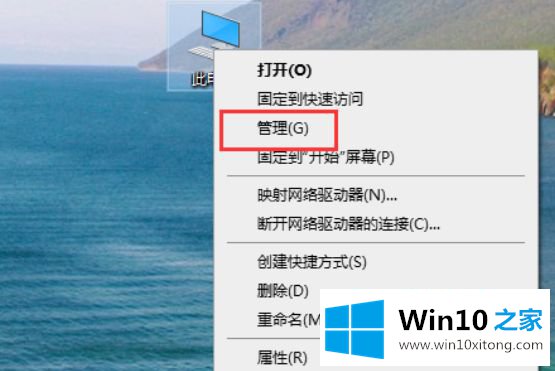
2.打开“设备管理器”;
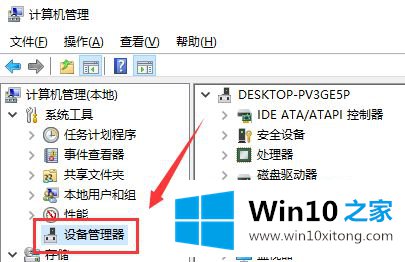
3.点击“声音和视频游戏控制器”。
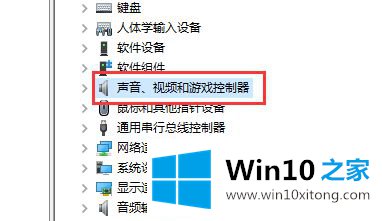
4.右键单击realtek音频,然后单击“更新驱动程序”。
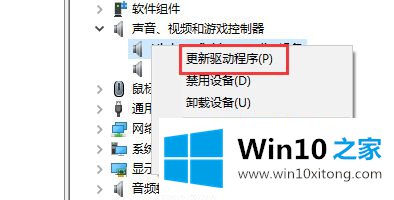
以上是如何为win10安装声卡驱动的详细步骤。如果需要,可以按照以上步骤安装。
win10如何安装声卡驱动程序的详尽处理方式非常简单,上面的内容已经告诉了大家全部方法,我们非常感谢大家对我们网站的支持,谢谢。